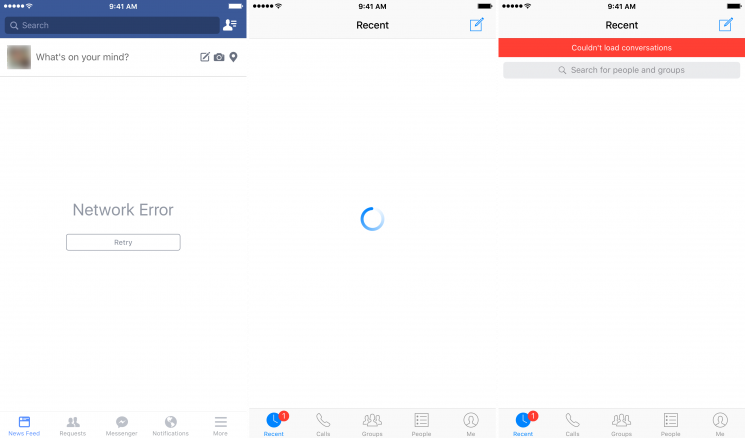Come velocizzare Firefox - Rendi Firefox veloce
Firefox ha sovraperformato IE in ogni reparto per anni e la versione 3 è in realtà più veloce che mai. Indipendentemente dal browser che scegli come preferito, ognuno di essi può avere problemi in qualsiasi momento. Si riempiranno e rallenteranno apparentemente senza motivo. Possono bloccarsi e il più delle volte sono il risultato diretto di alcune delle cose che risolveremo in questo articolo. In questo articolo parleremo di Come velocizzare Firefox - Rendi veloce Firefox. Cominciamo!
Firefox non è una deviazione. In genere è abbastanza veloce, ma ci sono alcune piccole cose che puoi fare per accelerarlo ulteriormente o aiutarlo se è in ritardo su di te. Questa è la mia guida per velocizzare Firefox in meno di 2 minuti
Aggiornamento di Firefox
La prima cosa che vuoi fare è aggiornare il browser all'ultima iterazione. Mozilla rilascia anche aggiornamenti molto più spesso di quasi tutti gli altri browser al fine di migliorare le prestazioni e la sicurezza del suo prodotto. Se desideri aggiornare, apri Firefox, seleziona nell'angolo in alto a destra, quindi scegli Aiuto .
- Per prima cosa, seleziona Informazioni su Firefox .
- Quindi il browser ora si aggiornerà automaticamente!

- Seleziona il Riavvia Firefox per consentire il completamento del processo.
- Congratulazioni! Ora hai l'ultima versione di questo fantastico browser.
Liberare spazio o memoria
La prossima cosa che faremo è liberare parte della memoria utilizzata dal browser. In passato, ci sono state molte lamentele su Firefox che utilizzava troppa memoria di sistema, rallentando così l'intero sistema (e il browser). Questo problema è stato per lo più risolto, ma potrebbe ancora occasionalmente causare problemi, specialmente su macchine meno recenti.
- Per aiutare questo, apri il tuo browser Firefox. Quindi nella barra degli indirizzi, è necessario digitare about: memory .
- Ti verrà presentata una pagina che assomiglia alla seguente. Se sei un utente avanzato, puoi usufruire dei rapporti offerti qui.

- Per il resto di noi, lo toccheremo semplicemente Riduci al minimo l'utilizzo della memoria pulsante.
- Verrà quindi visualizzato un messaggio sotto ciascuna di queste opzioni di memoria che in realtà dice che la minimizzazione della memoria è stata completata, insieme alla data e all'ora.
Cancella cache, cronologia e cookie | velocizza Firefox
Il terzo e ultimo passaggio istantaneo del nostro processo di accelerazione sarà svuotare la cache, i cookie, la cronologia e molte altre cose minori dal browser. Sarai sorpreso di sapere quanto spazio possono occupare queste cose, a volte molto rapidamente, a seconda di quanto surf fai ogni giorno! Ciò può rallentare notevolmente i tempi di risposta del browser, quindi puliamolo.
- Per prima cosa, tocca di nuovo quelle tre linee in alto a destra, ma questa volta seleziona Opzioni .
- Quindi tocca Privacy e sicurezza sul lato sinistro.
- Scorri verso il basso fino a dove vedi Cookie e dati del sito e poi scegli quello.
- Tocca il file Eliminare i dati e apparirà una nuova finestra con le tue opzioni. Posiziona una X in entrambe le caselle, quindi fai clic su Chiaro .
- Quindi, scorri più in basso nella pagina fino a Storia sezione. Clicca quello Cancellare la cronologia pulsante.
- Ora scegli attentamente quali elementi desideri cancellare nella scatola che viene visualizzata. Ho scelto di cancellare tutto ... non c'è niente di cruciale per me per mantenerli.
Dopo aver effettuato le selezioni, decidere il periodo di tempo della cronologia da cancellare dalla casella a discesa. Puoi anche scegliere tra 1 ora, 2 ore, 4 ore, l'ultimo giorno o tutto. Ti consiglio di scegliere Qualunque cosa al fine di massimizzare il processo di accelerazione.
Al termine della cancellazione, puoi anche scegliere di fare in modo che il browser non ricordi mai la tua cronologia selezionando quell'opzione dal menu a discesa.
Ora sei tutto chiarito! Il tuo browser Firefox dovrebbe funzionare molto più velocemente ora. Se non lo è, c'è un'altra cosa che puoi fare, ma puoi correre qualche secondo oltre i due minuti che ti ho promesso!
Disabilita estensioni | velocizza Firefox
Se hai abilitato o installato molti componenti aggiuntivi nel browser, uno o più di essi potrebbe essere ciò che ti rallenta. Inizierò disabilitandoli tutti. Per fare ciò, prima devi fare di nuovo clic su quelle linee in alto, quindi scegliere Addons . A sinistra, tocca Estensioni .
- Se guardi ogni estensione che hai installato, vedrai tre punti sul lato destro. Fare clic su quei punti e quindi scegliere disattivare accanto a ciascuno.
- Quando hai più tempo, puoi riattivare un'estensione alla volta (e quindi sfogliarla per un po '). Se vuoi vedere se è stato quello che ti stava rallentando.
- Quando tutte le estensioni sono state disabilitate, è necessario toccare Temi sul lato sinistro della pagina.

- Assicurati di selezionare il file Tema predefinito opzione. L'utilizzo di uno qualsiasi degli altri può rallentare il tuo browser di alcuni, o di molti! - gradi.
Conclusione
Va bene, era tutto gente! Spero che questo articolo su Firefox vi piaccia e vi sia utile. Dacci il tuo feedback in merito. Anche se avete ulteriori domande relative a questo articolo. Quindi faccelo sapere nella sezione commenti qui sotto. Vi risponderemo al più presto.
Vi auguro una buona giornata!
Vedi anche: Guida per l'utente: hard reset su Galaxy Tab 4